打开或关闭有关 Windows 10 中讲述人使用情况的诊断数据
在 Windows 10 或 Windows 11 电脑上,当你按Narrator+Alt+F 提供有关讲述人的反馈时(Narrator),你可以打开向Microsoft发送其他诊断和性能数据以帮助改进讲述(Narrator)人。在这篇文章中,我们将向您展示如何停止共享有关 Windows PC 中讲述人使用情况的诊断数据。(Stop sharing Diagnostic Data about Narrator usage)
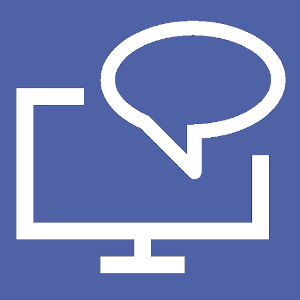
我应该启用诊断数据 Windows 10 吗?
Windows 诊断数据可帮助Microsoft更好地了解客户如何使用(或不使用)操作系统的功能和相关服务。收集的诊断数据也将有助于提高最终用户的生产力和体验。
Windows 10(Does Windows 10)是否有诊断工具?
Windows 10/11 附带系统诊断报告工具(System Diagnostic Report tool),它是性能监视器的一部分。PC 用户可以使用该工具显示计算机上硬件资源、系统响应时间和进程的状态,以及系统信息和配置数据。
打开或关闭(Off Diagnostic Data)有关Windows 10中(Windows 10)讲述(Narrator)人使用情况的诊断数据
我们可以通过两种快速简便的方法之一打开或关闭有关Windows 10/11讲述(Narrator)人使用情况的诊断数据。(Off Diagnostic Data)我们将在本节下面概述的方法下探索这个主题:
- 通过设置应用
- 通过注册表编辑器
让我们看一下与每种方法相关的逐步过程的描述。
停止(Stop)共享有关讲述人(Narrator)使用情况的诊断数据(Diagnostic Data)
1 通过设置应用程序
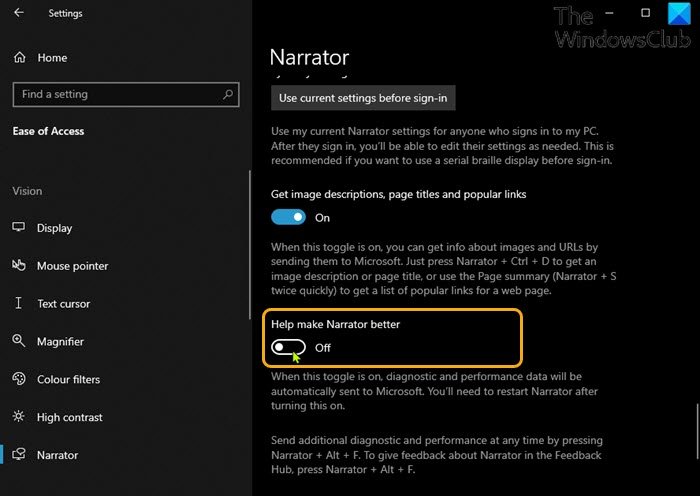
要通过“设置”(Settings)应用在 Windows PC 上打开或关闭发送有关讲述人的(Narrator)诊断数据(Send Diagnostic Data),请执行以下操作:
- 按Windows key + I 打开设置(open Settings)。
- 在设置菜单中,单击轻松访问。
- 单击左侧窗格上的讲述人。(Narrator)
或者,您可以按Win+Ctrl+N 键盘快捷键(keyboard shortcut)直接打开“讲述(Narrator)人”设置。
- 在“讲述(Narrator)人”窗口的右窗格中,向下滚动到“管理您的数据和服务(Manage your data and services)”部分,在“帮助使讲述人变得更好(Help make Narrator better)”下,切换按钮以根据要求打开或关闭(Off)(默认)。
- 如果讲述人当前处于打开状态,请关闭讲述人然后再打开(turn Narrator off and on)以应用。
- 退出设置应用程序。
2]通过注册表编辑器
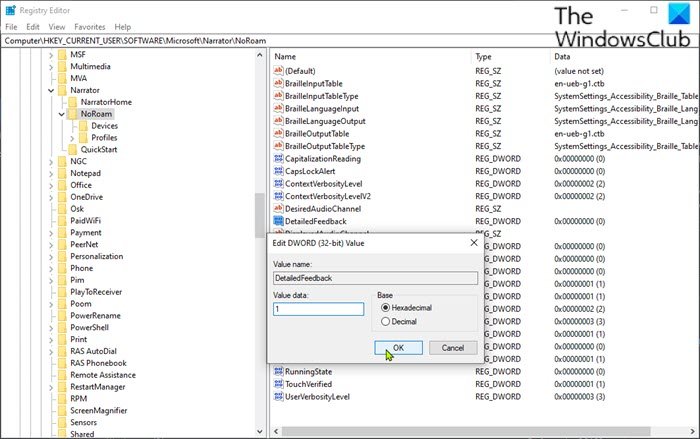
要通过注册表编辑器(Registry Editor)在 Windows PC 上打开或关闭发送有关讲述人的(Narrator)诊断数据(Off Send Diagnostic Data),请执行以下操作:
由于这是注册表操作,建议您备份注册表(back up the registry) 或 创建系统还原点 作为必要的预防措施。完成后,您可以执行以下操作:
- 按Windows key + R调用“运行”对话框。
- 在“运行”对话框中,键入regedit并按 Enter 以打开注册表编辑器(Registry Editor)。
- 导航或跳转到下面的注册表项路径:
HKEY_CURRENT_USER\Software\Microsoft\Narrator\NoRoam
- 在该位置的右侧窗格中,双击DetailedFeedback 条目以编辑其属性。
如果该键不存在,请右键单击右侧窗格中的空白区域,然后选择新建(New)> DWORD(32 位)值(DWORD (32-bit) Value) 以创建注册表项,然后将该键重命名为详细反馈(DetailedFeedback) 并按 Enter。
- 双击(Double-click)新条目以编辑其属性。
- 在值(V)数据(alue data)字段中输入1(开)或0(关) 。
- 单击确定(Click OK)或 按 Enter(Enter) 保存更改。
- 退出注册表编辑器。
- 重启电脑。
就是这样!
Related posts
如何在Windows 10中启用和使用Narrator
如何在Windows 10计算机上配置Narrator设置
在Windows 10中启用或禁用Diagnostic Data Viewer
Windows 10中的Change Diagnostic and Usage Data Settings
如何使用诊断数据查看器了解 Windows 10 中的哪些问题
Make Notification dialog盒子在Windows 10中保持开放时间更长
如何在Windows 10使用Network Sniffer Tool PktMon.exe
如何在Windows 10计算机上打开.aspx文件
Windows 10中的Fix Encrypt Contents至Secure Data Grayed Out
什么是Windows 10中的Control Flow Guard - 如何打开或关闭它
Windows 10上的Reset Network Data Usage [指南]
PCmover Express - Migrate Data从Windows 7到Windows 10免费
10最专业的Backup and Data recovery software为Windows 10
Windows 10 Best免费Barcode Scanner software
禁用Windows 10中的Data Collection(保护Your Privacy)
Ashampoo WinOptimizer是优化Windows 10的免费软件
如何在Windows 10上Disable Data Logging
Burn在Windows 10中的圆盘灰色;不能燃烧DVD
在Windows 10禁用Telemetry & Data Collection使用Task Scheduler
如何禁用可移动存储类和Windows 10访问
